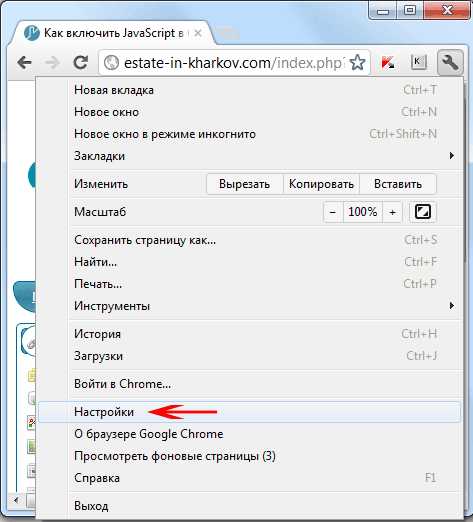
Для полноценного взаимодействия с современными веб-сайтами в браузере Internet Explorer (IE) необходимо убедиться, что JavaScript включен. Этот язык программирования лежит в основе большинства динамических веб-страниц, обеспечивая обработку событий, анимацию, работу с данными и многое другое. Хотя IE не поддерживает все новейшие возможности JavaScript, его настройка по-прежнему актуальна для старых версий браузера.
Шаг 1: Откройте меню «Сервис», выберите пункт «Свойства обозревателя» и перейдите на вкладку «Безопасность». Здесь нужно выбрать зону «Интернет» и нажать кнопку «Уровень по умолчанию». Это действие восстанавливает стандартные настройки безопасности, которые позволяют корректную работу JavaScript на большинстве сайтов.
Шаг 2: Чтобы точно убедиться, что JavaScript включен, вернитесь на вкладку «Безопасность» и нажмите на кнопку «Дополнительно». В списке доступных настроек найдите пункт «Использовать JavaScript» и проверьте, чтобы он был активирован. Если он выключен, просто поставьте галочку напротив этого параметра и сохраните изменения.
Шаг 3: Иногда проблема с работой JavaScript может быть связана с установленными надстройками или расширениями, которые блокируют выполнение скриптов. Для их отключения перейдите в меню «Инструменты», выберите «Управление надстройками» и отключите подозрительные элементы. Это может помочь устранить проблемы с загрузкой динамического контента.
Следуя этим рекомендациям, вы сможете настроить Internet Explorer для правильного отображения и работы большинства современных веб-страниц, обеспечивая стабильную работу JavaScript. Важно помнить, что старые версии IE (до 11) могут не поддерживать новейшие функции языка, что может ограничивать функциональность некоторых веб-приложений.
Как включить JavaScript через настройки браузера в Internet Explorer
Для включения JavaScript в Internet Explorer выполните следующие шаги:
1. Откройте браузер и нажмите на значок шестерёнки в правом верхнем углу окна, чтобы открыть меню настроек.
2. В меню выберите пункт «Свойства обозревателя» (или «Internet Options»).
3. Перейдите во вкладку «Безопасность» (Security).
4. В разделе «Уровень безопасности для этой зоны» выберите «Средний» (Medium). Это стандартный уровень безопасности, при котором JavaScript должен работать.
5. Нажмите кнопку «Настройки» (Custom level), чтобы открыть дополнительные параметры безопасности.
6. В появившемся окне прокрутите список вниз до секции «Script» и найдите параметр «Активировать скрипты» (Active scripting). Убедитесь, что он установлен на «Включить» (Enable).
7. Нажмите «ОК», чтобы сохранить изменения и закрыть окно настроек безопасности.
8. Перезагрузите браузер, чтобы изменения вступили в силу.
Теперь JavaScript будет активирован в Internet Explorer, и вы сможете использовать сайты и веб-приложения, которые его требуют для корректной работы.
Пошаговая инструкция для пользователей Windows 7 и 10

Для включения JavaScript в Internet Explorer на Windows 7 и 10, выполните следующие шаги.
Windows 7
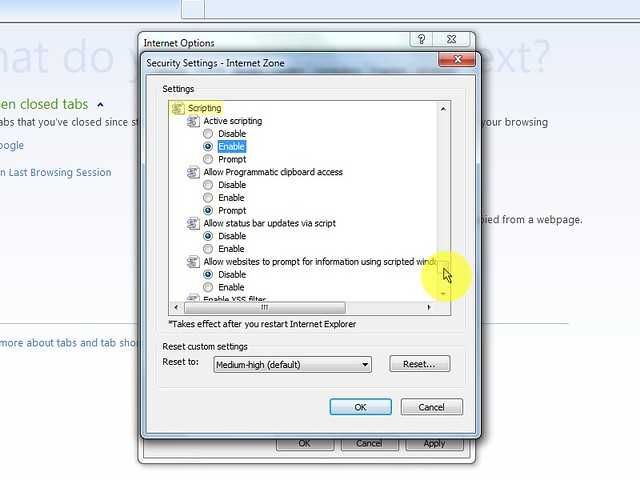
- Откройте Internet Explorer.
- Щелкните по значку «Настройки» (шестеренка) в правом верхнем углу браузера.
- Выберите пункт «Свойства браузера».
- Перейдите на вкладку «Безопасность».
- Выберите зону «Интернет» и нажмите кнопку «Уровень по умолчанию».
- Если уровень не установлен на «Средний», настройте его вручную, используя ползунок.
- Нажмите «Настроить уровень». В открывшемся окне найдите раздел «Сценарии» и убедитесь, что опция «Включить» выбрана для JavaScript.
- Подтвердите изменения, нажав «ОК».
- Перезапустите браузер для применения изменений.
Windows 10
- Откройте Internet Explorer.
- Кликните по значку настроек (шестеренка) в правом верхнем углу.
- Выберите «Свойства браузера».
- Перейдите на вкладку «Безопасность».
- В разделе «Зоны безопасности» выберите «Интернет» и нажмите на кнопку «Уровень по умолчанию».
- Если уровень безопасности был изменен, настройте его на «Средний».
- Нажмите кнопку «Настроить уровень». В открывшемся меню убедитесь, что опция для включения JavaScript стоит в положении «Включить».
- Нажмите «ОК» для сохранения изменений.
- Перезапустите браузер, чтобы изменения вступили в силу.
После выполнения этих шагов JavaScript будет включен и готов к использованию в Internet Explorer на ваших устройствах с Windows 7 или 10.
Использование консоли разработчика для проверки работы JavaScript
Консоль разработчика в Internet Explorer (IE) предоставляет мощные инструменты для тестирования и отладки JavaScript. Для того чтобы открыть консоль, нажмите клавишу F12 или выберите пункт «Инструменты разработчика» в меню браузера. После этого откроется панель, где можно проверить работу кода в реальном времени.
Кроме того, в консоли можно использовать команды для выполнения кода на лету, например, прямой ввод JavaScript выражений. Это полезно для тестирования фрагментов кода или проверки результата выполнения некоторых операций без необходимости переписывать весь скрипт.
Если на веб-странице возникла проблема с работой скрипта, важно обратить внимание на ошибки, которые будут выведены в консоли. Например, отсутствие определённых переменных или несоответствие типов данных могут приводить к сбоям. Консоль укажет точное место возникновения ошибки и тип ошибки, что позволяет быстрее исправить проблему.
Интересной функцией консоли является возможность настройки фильтров, что позволяет отслеживать только те сообщения, которые касаются ошибок, предупреждений или информационных сообщений. Это помогает сужать круг поиска и упрощает диагностику сложных проблем в коде.
Также стоит обратить внимание на вкладку «Сеть», где можно отслеживать сетевые запросы и их ответы. Это полезно, когда JavaScript взаимодействует с сервером, и необходимо проверить корректность выполнения асинхронных запросов, таких как AJAX.
Для более продвинутых пользователей консоль разработчика в IE предоставляет возможность использовать команду debugger;, которая останавливает выполнение скрипта на указанной строке и позволяет пошагово просматривать выполнение кода, анализируя значения переменных и состояние приложения на каждом шаге.
Решение проблем с отключенным JavaScript в Internet Explorer

Если JavaScript отключен в Internet Explorer, большинство интерактивных функций веб-страниц будет недоступно. Это может повлиять на работу сайтов, требующих динамической загрузки контента или выполнения скриптов. Чтобы решить эту проблему, выполните следующие шаги:
1. Проверка настройки JavaScript в Internet Explorer:
Откройте Internet Explorer и перейдите в меню «Сервис» (или используйте сочетание клавиш Alt + X). Выберите «Свойства обозревателя», затем перейдите на вкладку «Безопасность». Убедитесь, что для зоны «Интернет» установлен уровень безопасности «Средний» или ниже. Если уровень безопасности слишком высокий, JavaScript может быть заблокирован.
2. Включение JavaScript вручную:
В случае, если JavaScript все еще не работает, возможно, его нужно включить вручную. Для этого:
- Перейдите в меню «Сервис» и выберите «Свойства обозревателя».
- На вкладке «Безопасность» выберите зону «Интернет» и нажмите кнопку «Уровень по умолчанию».
- Далее, откройте вкладку «Дополнительно», найдите раздел «Java» и убедитесь, что опция «Включить JavaScript» активирована.
3. Сброс настроек Internet Explorer:
Если предыдущие шаги не помогли, возможно, потребуется сбросить настройки браузера. Это поможет восстановить дефолтные параметры, если они были изменены вручную или вредоносным ПО. Для этого:
- Перейдите в меню «Сервис» и выберите «Свойства обозревателя».
- На вкладке «Дополнительно» нажмите на кнопку «Сбросить».
- В появившемся окне подтвердите сброс настроек, выбрав соответствующие параметры.
4. Обновление версии Internet Explorer:
Если у вас устаревшая версия Internet Explorer, это может стать причиной проблем с JavaScript. Обновите браузер до последней доступной версии или, при возможности, используйте более современные браузеры, такие как Microsoft Edge или Google Chrome. Это обеспечит большую совместимость с новыми веб-стандартами и улучшит поддержку JavaScript.
5. Проверка на вирусы и вредоносные программы:
Вредоносные программы могут изменять настройки браузера и блокировать работу JavaScript. Проведите полное сканирование системы с помощью антивирусного ПО, чтобы исключить возможность вмешательства вредоносных программ.
Настройка безопасности и совместимость с JavaScript в Internet Explorer
В Internet Explorer (IE) настройки безопасности и совместимости играют ключевую роль в правильной работе JavaScript. Для корректного выполнения скриптов и защиты пользователя от потенциальных угроз необходимо учитывать несколько важных аспектов.
Для включения JavaScript в IE откройте меню «Сервис» и выберите «Свойства обозревателя». Перейдите на вкладку «Безопасность» и выберите зону «Интернет». Нажмите на кнопку «Уровень по умолчанию» или настройте параметры вручную, удостоверившись, что скрипты разрешены. В разделе «Сценарии» установите флажок «Включить». Это разрешит выполнение JavaScript, но при этом важно контролировать безопасность с помощью остальных параметров.
В IE существуют различные уровни безопасности, которые могут ограничить выполнение JavaScript, чтобы предотвратить атаки через веб-страницы. Для этого можно использовать настройки «Сертифицированный издатель» или «Местные настройки». Включение опции «Запретить выполнение сценариев в привилегированных контекстах» поможет повысить защиту, ограничив выполнение JavaScript в потенциально небезопасных ситуациях.
Для улучшения совместимости с современными веб-ресурсами, работающими на JavaScript, рекомендуется установить последнюю доступную версию Internet Explorer или использовать «Совместимость с более ранними версиями», которая поможет избежать проблем с устаревшими скриптами, не поддерживаемыми в новых версиях браузера.
Также важно учитывать настройки «Уровень безопасности для сценариев ActiveX». Включение или выключение элементов ActiveX влияет на выполнение JavaScript и других элементов, что может повлиять на функционирование веб-страниц. Рекомендуется всегда выбирать умеренный уровень, чтобы сбалансировать безопасность и совместимость с JavaScript.
При настройке безопасности важно учитывать не только базовые параметры, но и возможность возникновения уязвимостей, таких как «межсайтовый скриптинг» (XSS) или выполнение вредоносных скриптов через незашищенные элементы страницы. Для защиты от этих угроз рекомендуется использовать функции фильтрации активного контента, которые блокируют небезопасные сценарии.
Как проверить версию Internet Explorer и актуальность поддержки JavaScript
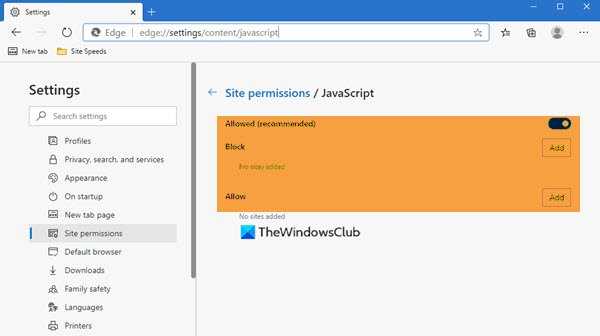
Internet Explorer 11 поддерживает JavaScript на уровне стандарта ECMAScript 5.1. Однако многие современные функции ES6 и выше в нем отсутствуют. Это ограничивает использование современных веб-приложений. Проверку поддержки конкретных возможностей JavaScript можно выполнить с помощью сайта kangax.github.io/compat-table, выбрав IE11 в списке браузеров.
Microsoft завершила поддержку IE11 в составе Windows 10 14 февраля 2023 года. Использование браузера не рекомендуется. Для безопасной работы с JavaScript-кодом следует переходить на Microsoft Edge или другой современный браузер.
Вопрос-ответ:
Как включить JavaScript в Internet Explorer 11?
Откройте браузер Internet Explorer 11. Нажмите на значок шестерёнки в правом верхнем углу и выберите «Свойства обозревателя». Перейдите на вкладку «Безопасность», затем нажмите кнопку «Другой». В открывшемся окне найдите раздел «Сценарии» и установите переключатель «Включить» напротив пункта «Активные сценарии». Подтвердите изменения, нажав «ОК», и перезапустите браузер.
Почему JavaScript может быть отключён в Internet Explorer?
Отключение JavaScript в Internet Explorer может быть связано с политиками безопасности системы, настройками пользователя или антивирусным программным обеспечением. В некоторых организациях доступ к скриптам ограничивают, чтобы предотвратить загрузку нежелательных элементов с сайтов. Кроме того, пользователь мог случайно изменить параметры безопасности в настройках браузера.
Как проверить, работает ли JavaScript в моем Internet Explorer?
Откройте сайт, который использует JavaScript, например, страницу с выпадающим меню или интерактивным калькулятором. Если элементы не реагируют на действия, возможно, скрипты отключены. Также можно воспользоваться специальными онлайн-сервисами, которые проверяют наличие и работу JavaScript в браузере. Один из них — [www.enable-javascript.com](https://www.enable-javascript.com/).
Можно ли включить JavaScript только для определённых сайтов в Internet Explorer?
В Internet Explorer нет гибкой настройки JavaScript по отдельным сайтам. Однако вы можете настроить разные уровни безопасности для различных зон — например, «Надёжные сайты» и «Интернет». Добавив сайт в зону надёжных, можно задать для него более мягкие параметры безопасности, включая разрешение на выполнение скриптов.
JavaScript включён, но скрипты всё равно не работают. Что делать?
Если JavaScript активен, но страницы по-прежнему не отображаются корректно, проверьте наличие расширений или антивирусов, которые могут блокировать выполнение скриптов. Также стоит убедиться, что сайт корректно загружается и не использует устаревшие элементы, несовместимые с Internet Explorer. Иногда помогает сброс настроек браузера до исходных.